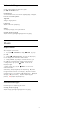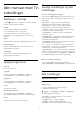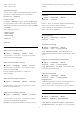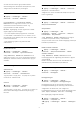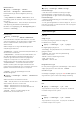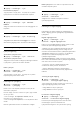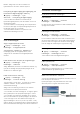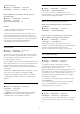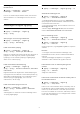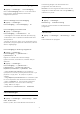User manual
Natural Motion
(Hjem) > Indstillinger > Billede >
Avanceret > Bevægelse > Natural Motion
Natural Motion gør alle bevægelser jævne og
flydende.
• Vælg Maksimum, Middel, Minimum for at få
forskellige grader af reduktion i den sløring, der ses i
film på TV.
• Vælg Minimum eller Fra, når støjen forekommer
ved afspilning af billederne på skærmen.
Bemærk: Kun tilgængelig, når Bevægelsestyper er
indstillet til Personlig.
Billedformat
(Hjem)
>
Indstillinger
> Billede > Billedformat
Hvis billedet ikke udfylder hele skærmen, hvis der
vises sorte bjælker i top og bund eller i begge sider,
kan du indstille billedet, så det passer i fuldt
skærmformat.
Sådan vælger du en af grundindstillingerne for
udfyldning af skærmen…
• Bredformat – zoomer automatisk ind på billedet, så
det kommer i bredformat.
• Udfyld skærm – forstørrer automatisk billedet, så
det udfylder skærmen. Billedforvrængningen er
minimal, og undertekster forbliver synlige. Ikke
velegnet til computer. For visse ekstreme
billedformater kan der stadig være sorte bjælker.
• Tilpas til skærm – zoomer automatisk ind på
billedet, så det fylder så meget af skærmen som
muligt uden forvrængning. Der vil muligvis være sorte
bjælker. Understøtter ikke input fra computer.
• Original – viser det oprindelige format af
billedmodtagelsen.
(Hjem) > Indstillinger > Billede > Billedformat
> Avanceret
Sådan formaterer du billedet manuelt…
• Skift – klik på pilene for at skifte billede. Du kan kun
skifte billede, når det er zoomet ind.
• Zoom – klik på pilene for at zoome ind.
• Stræk – klik på pilene for at trække billedet ud
lodret eller vandret.
• Fortryd – klik for at vende tilbage til det
billedformat, du startede med.
Hurtige billedindstillinger
(Hjem)
>
Indstillinger
> Billede >
Hurtige
billedindstillinger
• Ved den første installation foretog du nogle
billedindstillinger i nogle få enkle trin. Du kan
gennemgå disse trin igen med menuen Hurtige
billedindstillinger.
• Vælg den billedindstilling, du foretrækker, og gå til
næste indstilling.
• For at gennemgå disse trin skal du sørge for, at TV'et
kan stille ind på en TV-kanal eller kan vise et program
fra en tilsluttet enhed.
Lydindstillinger
Lydtype
Vælg en type
For nem justering af lyd kan du vælge en
foruddefineret lydtype.
(Hjem) > Indstillinger > Lyd > Lydtype
De tilgængelige lydtyper er ...
• Personlig - De lydpræferencer, du indstiller, første
gang du tænder.
• Original - Den mest neutrale lydindstilling
• Film - Ideel til film
• Musik - Ideel til afspilning af musik
• Spil - Ideel til spil
• Nyheder - Ideel til tale
Brugerdefineret type
Du kan justere og gemme lydindstillinger i den aktuelt
valgte lydtype som f.eks. Bas eller Diskant.
Gendan en type
Gå tilbage til Lydtype, og tryk på
Gendan type for
at gendanne typen til dens oprindelige indstilling.
Bas, diskant
Bas
(Hjem) > Indstillinger > Lyd > Bas
Tryk på pilene
(op) eller
(ned) for at indstille
niveauet af dybe toner i lyden.
Diskant
(Hjem) > Indstillinger > Lyd > Diskant
Tryk på pilene
(op) eller
(ned) for at indstille
niveauet af høje toner i lyden.
35